嗨大家好,我是豪 HAO,
小弟今天剛從 五倍紅寶石 的 ASTRO Camp 畢業,
開始可以靠自己的雙手來製作網頁,
今天我們就要來使用 Rails 從零開始打造自己的部落格!!
Ruby on Rails是一種結合Ruby語言與Rails平台的一種網頁程式框架,
Ruby語言以自然、簡潔、快速著稱,支援物件導向程式設計,而Rails則是Ruby最廣泛使用的框架。
雖說是標榜易上手且開發迅速,但令人詬病的是,初學者必須面對安裝環境的高門檻,才能進行接下來的學習,
那我們首先要安裝環境,我的電腦是 Windows 系統,為了相容性的優化,選擇使用WSL(Windows Subsystem for Linux),通稱Linux,是Windows的子系統,以便於開發。
廢話完畢
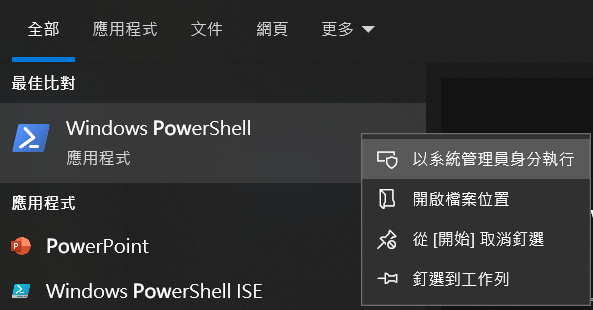
Enable-WindowsOptionalFeature -Online -FeatureName Microsoft-Windows-Subsystem-Linux
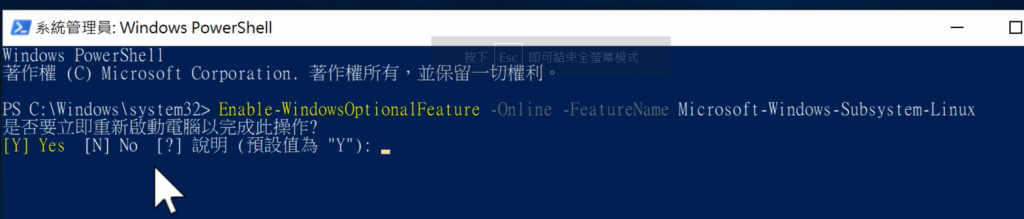
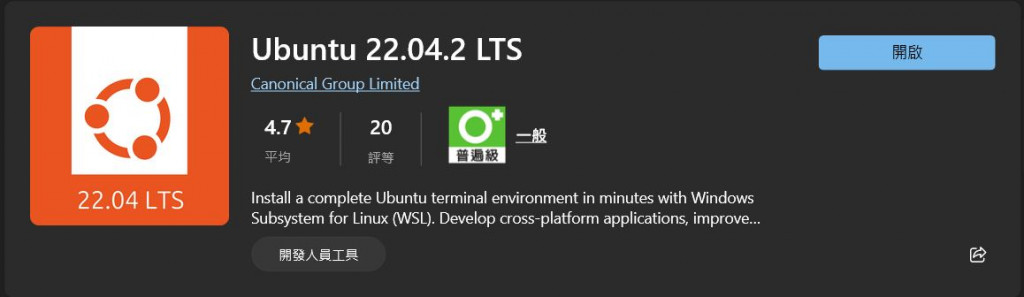
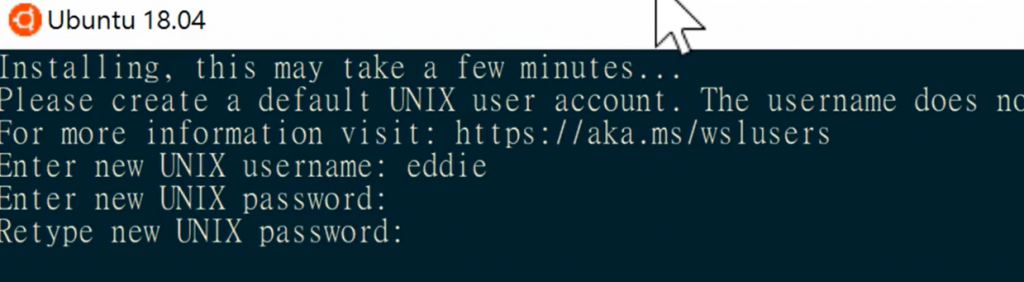
這樣系統的安裝就完成了,接著我們要安裝Ruby這個程式語言
1.安裝 RVM(Ruby Version Manager),可以安裝不同版本的ruby
先去RVM的網站 https://rvm.io/ , 複製install RVM:的指令,並貼在ubuntu上
$ \curl -sSL https://get.rvm.io | bash -s stable
接著會遇到一個 no public key 的問題, 但解決發方式很簡單,我們只需要複製下面那一整段,並貼上(其實就是網站上的第一段指令)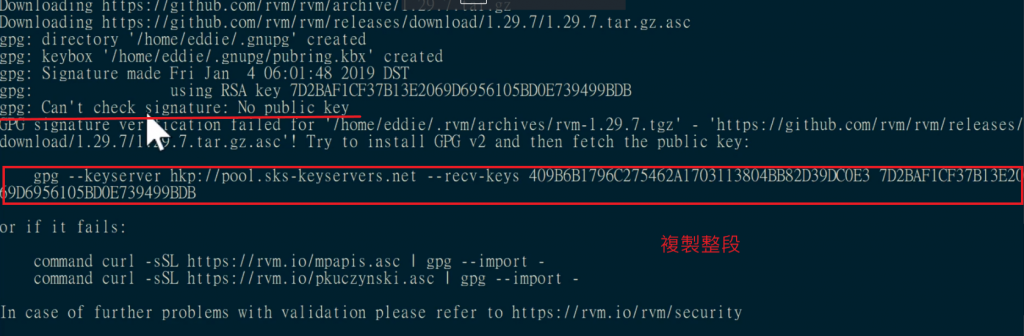
接著跑完之後, 我們再執行一次原本的安裝指令,(可以方向鍵的向上來查詢輸入過的指令)
$ \curl -sSL https://get.rvm.io | bash -s stable
$ rvm list know 來查看可以安裝的Ruby版本, 選擇好版本之後我們就直接輸入(後面接的是你想安裝的版本號)$ rvm install 3.2.2
然後要輸入你剛才建立的 ubuntu 用戶的密碼
接著我們就安裝完成囉,可以輸入 $ ruby -v 來查看現在的Ruby版本
這樣我們就成功安裝完了!
接著明天我們再繼續完成 Rails 的安裝
